- Po utworzeniu połączenia VPN przy użyciu protokołu L2TP może pojawić się kod błędu 809 podczas próby połączenia ze zdalnym hostem z powodu problemów z translacją NAT.
- Windows 10 może łączyć się z L2TP VPN za pomocą reg hack. Można to zrobić na dwa sposoby: za pomocą Edytora rejestru lub wiersza polecenia. Wymieniliśmy instrukcje dla obu.
- Dołączć do naszego Obszar Windows 10 odkryć najlepsze sposoby korzystania z systemu operacyjnego Microsoft.
- Dodaj do zakładek nasz Centrum rozwiązywania problemów z VPN naprawić więcej błędów VPN.
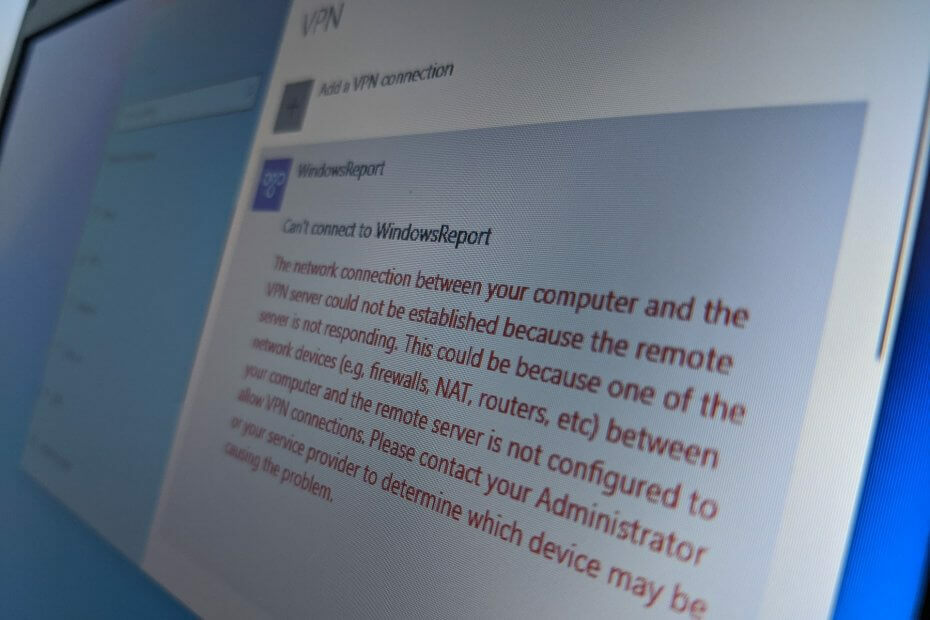
Jeśli próbujesz połączyć się z a VPN w systemie Windows 10 przy użyciu protokołu L2TP, ale otrzymujesz błąd, możesz to naprawić za pomocą łatwego reg hack. Wszystko, co musisz zrobić, to otworzyć Edytor rejestru (regedit) i trochę majsterkować.
Jeśli otrzymałeś Kod błędu systemu Windows 809, tu jest napisane Nie można nawiązać połączenia sieciowego między Twoim komputerem a serwerem VPN, ponieważ zdalny serwer nie odpowiada.
Dzieje się tak, ponieważ serwer VPN, klient lub oba znajdują się za NAT (translacją adresów sieciowych), na przykład routerem domowym. Ale możesz łatwo poradzić sobie z problemem przechodzenia NAT dzięki łatwej naprawie rejestru.
5 najlepszych sieci VPN, które polecamy
 |
59% zniżki dostępne dla planów dwuletnich |  Sprawdź ofertę! Sprawdź ofertę! |
 |
79% zniżki + 2 darmowe miesiące |
 Sprawdź ofertę! Sprawdź ofertę! |
 |
85% taniej! Tylko 1,99 $ miesięcznie za 15-miesięczny plan |
 Sprawdź ofertę! Sprawdź ofertę! |
 |
83% zniżki (2,21 $ / miesiąc) + 3 darmowe miesiące |
 Sprawdź ofertę! Sprawdź ofertę! |
 |
76% (2.83$) w abonamencie 2 lata |
 Sprawdź ofertę! Sprawdź ofertę! |
Utwórz kopię zapasową rejestru
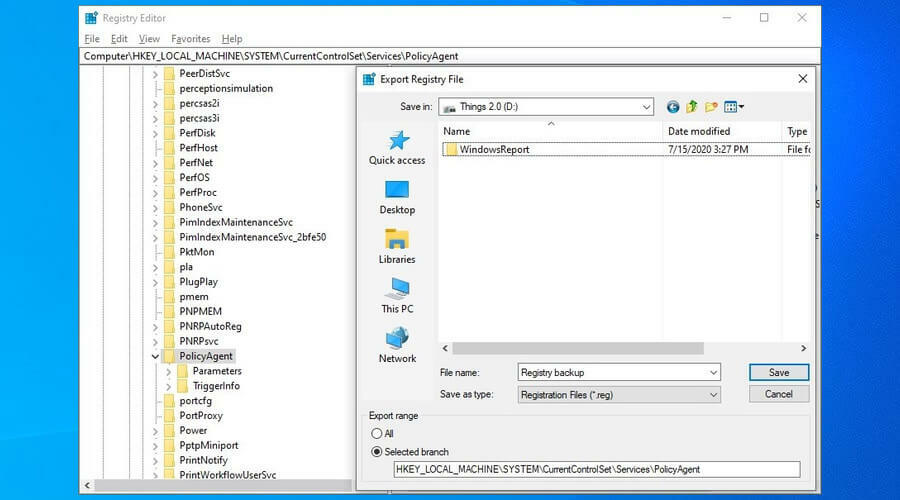
- naciśnij Ctrl + R, rodzaj regedit, naciśnij Wchodzić.
- Jeśli pojawi się monit UAC (Kontrola konta użytkownika), kliknij tak.
- Kliknij wewnątrz paska adresu i wklej następujące informacje:
ComputerHKEY_LOCAL_MACHINESYSTEMCurrentControlSetServicesPolicyAgent - Otworzyć Menu Plik i kliknij Eksport.
- Zapisz plik rejestracyjny w bezpiecznym miejscu.
Przed dokonaniem jakichkolwiek modyfikacji w rejestrze systemowym, zdecydowanie zaleca się: utwórz kopię zapasową rejestru w systemie Windows 10 dzięki czemu można później bez wysiłku przywrócić oryginalne ustawienia, jeśli wystąpią jakiekolwiek błędy.
Jest to zdecydowanie szybsze rozwiązanie niż konieczność korzystania z funkcji przywracania systemu lub, co gorsza, ponownej instalacji systemu Windows 10. Później, jeśli zajdzie taka potrzeba cofnij zmiany w rejestrze, wystarczy dwukrotnie kliknąć plik kopii zapasowej reg.
Jak naprawić problemy z połączeniem L2TP VPN w systemie Windows 10?
Korzystanie z graficznego interfejsu Edytora rejestru

- Uruchomić Edytor rejestru z uprawnieniami administratora.
- Iść do:
HKEY_LOCAL_MACHINESYSTEMCurrentControlSetServicesPolicyAgent - Otworzyć Edytuj menu > Nowy podmenu i kliknij Wartość DWORD (32-bitowa).
- Pasta Przyjmij UDPencapsulationContextOnSendRule jako nazwę wartości.
- Kliknij prawym przyciskiem myszy Przyjmij UDPencapsulationContextOnSendRule i wybierz Modyfikować.
- W Dane wartości, rodzaj 2.
- Zestaw Baza do Szesnastkowy.
- Kliknij dobrze.
- Iść do:
HKEY_LOCAL_MACHINESYSTEMCurrentControlSetServicesRasMan - Otworzyć Edytuj menu > Nowe podmenu i kliknij Wartość DWORD (32-bitowa).
- Pasta Zabroń IpSec jako nazwę wartości.
- Kliknij prawym przyciskiem myszy Zabroń IpSec i wybierz Modyfikować.
- W Dane wartości, rodzaj 0.
- Zestaw Baza do Szesnastkowy.
- Kliknij dobrze.
- Uruchom ponownie komputer.
Jeśli ty nie mogę uzyskać dostępu do rejestru, sprawdź nasze szybkie poprawki. Możesz też sprawić, by system Windows 10 łączył się z L2tT VPN za pomocą CMD zamiast reg.
Korzystanie z CMD
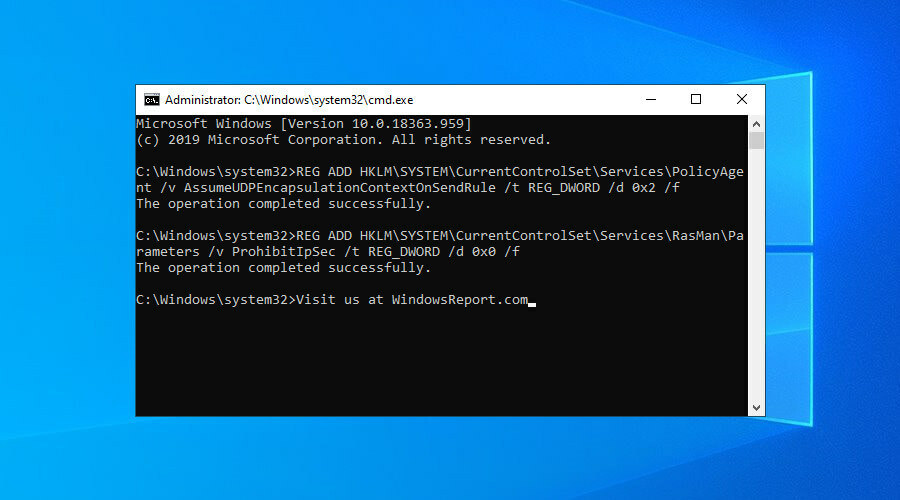
- Uruchomić Wiersz polecenia jako administrator.
- Wklej następujące:
REG ADD HKLMSYSTEMCurrentControlSetServicesPolicyAgent /v AssumeUDPEncapsulationContextOnSendRule /t REG_DWORD /d 0x2 /f - Po pomyślnym zakończeniu operacji wklej również:
REG ADD HKLMSYSTEMCurrentControlSetServicesRasManParameters /v ProhibitIpSec /t REG_DWORD /d 0x0 /f - Uruchom ponownie komputer.
Opanuj wiersz polecenia, aby jak najlepiej wykorzystać system Windows 10, dołączając do naszego centrum CMD.
Podsumowując, jeśli system Windows 10 nie może ukończyć połączenia VPN L2TP z powodu problemów z NAT, użyj powyższego reg hack, aby szybko rozwiązać problem.
Pierwsze rozwiązanie jest odpowiednie dla zwykłych użytkowników, którzy preferują korzystanie z interfejsu graficznego. Jednak drugie rozwiązanie jest szybsze dla zaawansowanych użytkowników przyzwyczajonych do interfejsu wiersza poleceń.
Chodzi o to, że obie metody dają te same wyniki i powinieneś być w stanie połączyć się z VPN zaraz po ponownym uruchomieniu komputera. Na przykład możesz użyj VPN do oglądania ITV Hub.
Często Zadawane Pytania
L2TP nie obsługuje bezpieczeństwa VPN, a jedynie zapewnia tunelowanie. W związku z tym musi być połączony z inną siecią VPN, taką jak IPsec. Mimo to wielu ekspertów ds. bezpieczeństwa uważa, że L2TP jest przestarzałe i zaleca uaktualnienie do nowoczesnego, bezpieczniejszego protokołu VPN, takiego jak Otwórz VPN.
Na początek możesz skonfigurować VPN w domu i skonfiguruj router, aby akceptował połączenia przychodzące przez L2TP. Wtedy możesz szybko skonfigurować klienta L2TP/IPsec i połącz się z serwerem VPN.
Jeżeli twój VPN nie łączy się, możesz spróbować ustawić prawidłowe ustawienia daty i godziny, wybrać inny protokół VPN, wyczyścić DNS i inne możliwe rozwiązania.

![Jak uzyskać odbanowanie na serwerze Discord [Łatwe kroki]](/f/21def329afbb749179f6fcca60539337.jpg?width=300&height=460)
